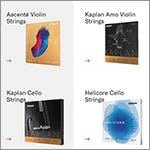在宅ワークやライブ配信がここ数か月であっという間にブームになりました。このページを見ている方の中にもそうした時代の波に乗っている方がいらっしゃることでしょう。
さて、今回の記事で紹介させていただくのは、マイクからPCに録音するときに必要になる機材の一例です。今までにレコーディングをやったことがない人でも、まずこれらのハードウェアをそろえればPCへの録音ができます。ソフトウェアに関しては別途記事にて紹介予定です。
さっそく見ていきましょう。全体像は、こんな感じ!

このような製品が必要になります。今回は一例として、マイクスタンドにコンデンサーマイクを固定し、歌や楽器、朗読をレコーディングできるようなセットを紹介したいと思います。
コンデンサーマイク
まず音声を録音するために必要になるのはコンデンサーマイク。マイクを”ミキサー”や”オーディオインターフェイス”などにつなぎます。
とくにライブなどのように大きな音で録音する必要がない場合は、コンデンサーマイクを使うのがおすすめです。クリアな音を再現するものが多く、言葉の一つひとつがはっきりと録音されます。逆に、大きな音を録っても壊れない頑丈さが特徴なのがダイナミックマイクと呼ばれるものです。
マイクの電源について、コンデンサーマイクの電源は主に「ファンタム電源」から供給されることが多いです。これはマイクを接続する機械、今回ならオーディオインターフェイスから直接電源をとって、ONにするというものです。オーディオインターフェイスの機種により、スイッチでファンタム電源をONにするものや、常時供給する(OFFにする機能がない)ものなど様々です。詳しい仕様は下記および商品ページで紹介しています!
ケーブル①
コンデンサーマイクを接続する際に、端子を間違えないようにしましょう。一般的にはXLRと呼ばれる形の端子が主流です。ほかにもUSB接続ができるタイプもあるため、仕様を確認してみましょう。
先ほどの、「ファンタム電源」はこのケーブルを通ってマイクに入り、電源ONとなります。
XLR端子のケーブル一例
このように、接着面に3つのピンがあるものがXLR端子です。
マイクケーブルについて、さらに詳しい記事はこちら! → 関連記事 ケーブル講座 「マイクケーブルについて」
オーディオインターフェイス
音声をPCに録音するときの必須アイテムとして、オーディオインターフェイスというアイテムがあります。専門的な部分は省きますが、「音」というアナログな情報をPCに適合するように「信号」というデジタルの情報に変換してくれる機械です。
上記の画像からもわかるとおり、同じ形の穴が左側に2つありますね。こちらの商品の場合、「コンボジャック」という端子を使用しており、XLRの端子のほかに、フォン端子のケーブルなども使用できます。オーディオインターフェイスに接続する機材にファンタム電源が必要な場合は、XLR端子のケーブルを使用します。
詳しくはこちら → 関連記事【初心者にも!】1ランク上のオーディオインターフェイス選び
上記の機種なら左から2つ目の部分に切り替えスイッチがありますね。これをON/OFFにすることでマイクへの電源供給を選択できます。
同じく電源の話をもう一つ。実はオーディオインターフェイス自体にもいくつかの電源方式があります。最も多いのが「USBバスパワー」というタイプの駆動方法。これは、PCなどからUSBでオーディオインターフェイスに接続した際、自動的にオーディオインターフェイスに電源が入る仕組みです。商品ページで要check!!
ケーブル②
オーディオインターフェイスを通った信号は、USBケーブルなどを通してPCやレコーダーへ送ります。今回はPCを使ったレコーディングを前提にしていますので、オーディオインターフェイスの出口からPCの入り口に使うケーブルを用意します。
上記のオーディオインターフェイスscaretの出口はUSB-Cのため、USB-CからUSB1.1 / 2.0 / 3.0など、PCに合うものを使います。
ちなみにUSB-Cケーブルの商品では次のようなものがあります。
また、多くの場合はオーディオインターフェイスにUSBケーブルが付属しているため、付属のものを使うとよいでしょう。上記画像の商品はUSB-Cタイプですが、USB1.1からUSB2.0、3.0のものなど、種類がいくつかありますので、互換性のあるものを確認しましょう。
詳しくは → 関連記事【ZOOM会議、レコーディング、在宅ワークに】 MXLの便利なUSBマイク の記事の中盤あたり!!
PC
WindowsやMacのOSが入ったPCに、「DAWソフト」をはじめとしたレコーディング可能なソフトやアプリを入れます。MacであればGarageBandなどが最初から付いていますね。
PCでソフトを起動し、マイクとオーディオインターフェイスに電源が入っていることを確認したら、いざレコーディング開始です!
PC側の詳しい操作方法は、別ページにて紹介しますので、今後の情報を要チェックです。
必要なもの一覧
- コンデンサーマイク
- XLRのケーブル
- オーディオインターフェイス
- USBケーブル
- PC
- DAWソフトや録音ができるソフト、アプリ等
本日はここまで!
実践編をご期待ください。
ご精読ありがとうございました。